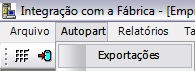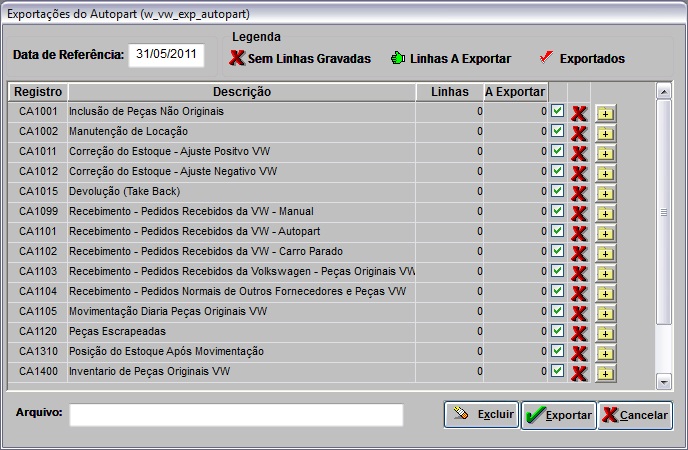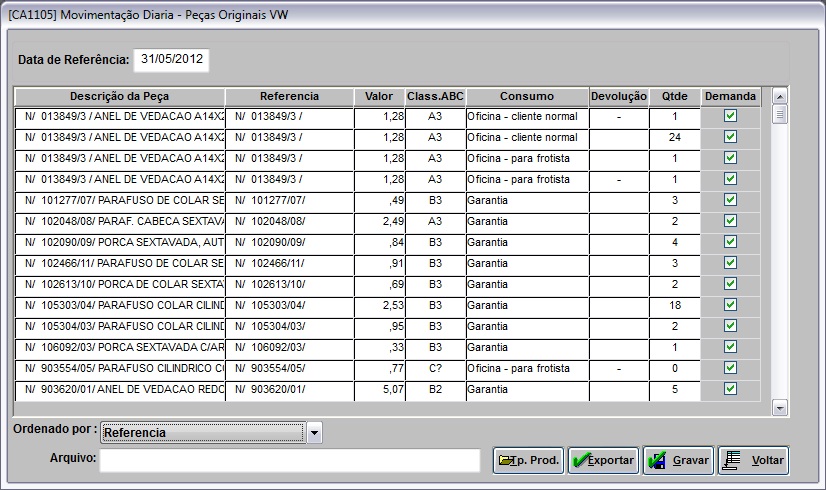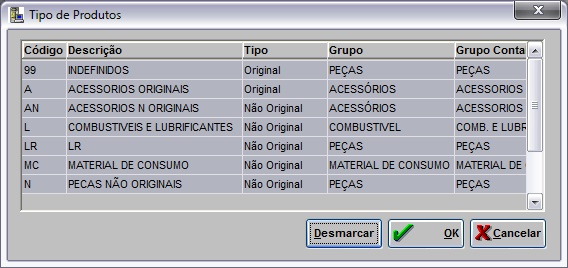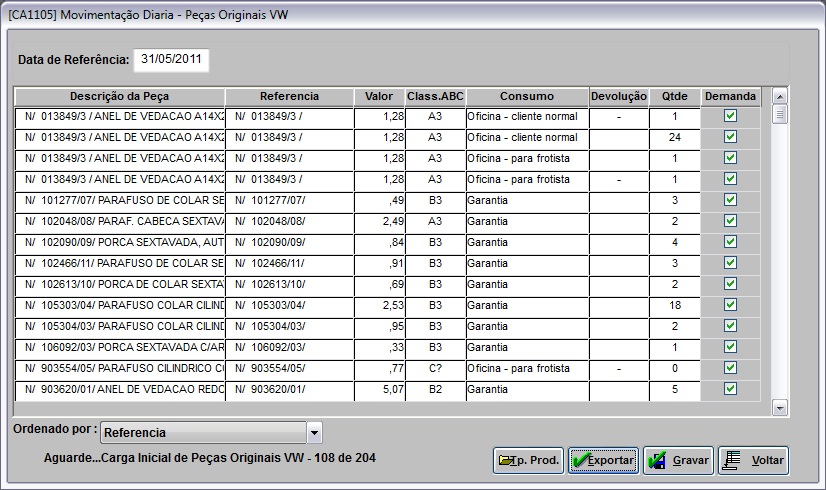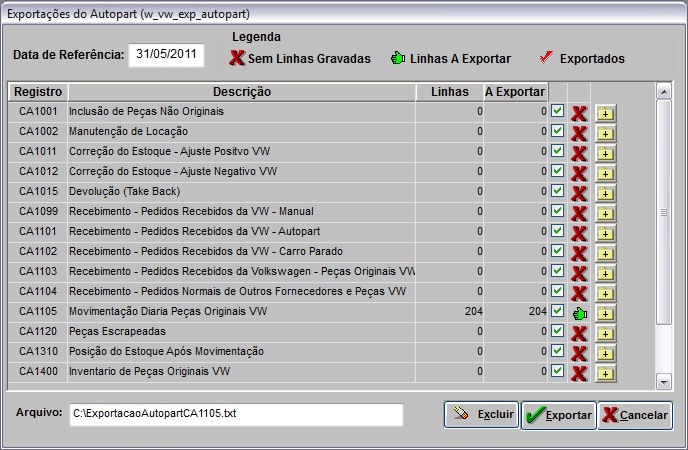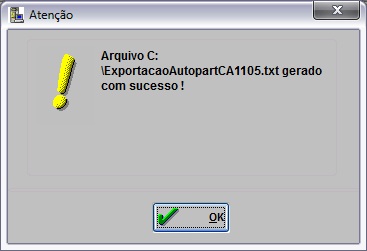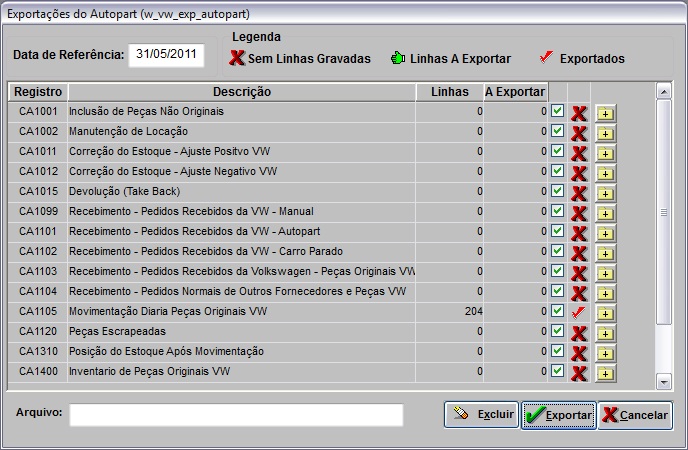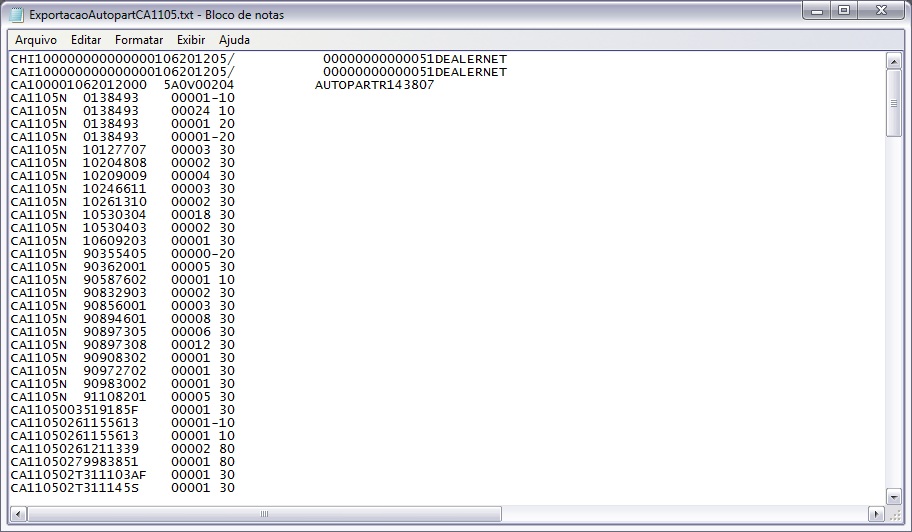De Dealernet Wiki | Portal de SoluÓÐo, Notas TÕcnicas, Vers¾es e Treinamentos da AÓÐo InformÃtica
IntroduûÏûÈo
A ExportaûÏûÈo Autopart do registro CA1105 serve para exportar os dados de consumo, venda normal/anormal/estorno para fûÀbrica.
Gerando ExportaûÏûÈo Autopart
Como Gerar ExportaûÏûÈo Autopart
MûDULO INTEGRAûûO FûBRICA
1. No menu principal clique em Autopart;
2. Em seguida selecione a opûÏûÈo ExportaûÏûçes;
3. Na janela ExportaûÏûçes de Autopart informe a Data de Referûˆncia;
4. Em seguida selecione o Registro CA 1105 para exportaûÏûÈo e clique em ![]() ;
;
5. Clique em Tp. Prod. para filtrar por tipos de produtos a exportaûÏûÈo autopart;
Notas:
-
Na janela MovimentaûÏûÈo DiûÀria - PeûÏas Originais mostram informaûÏûçes referentes û s peûÏas, como: DescriûÏûÈo, Referûˆncia, Valor de aquisiûÏûÈo, ClassificaûÏûÈo ABC, tipo de Consumo da peûÏa, DevoluûÏûÈo, Quantidade e Demanda.
-
O registro CA1105 leva em consideraûÏûÈo apenas as demandas das requisiûÏûçes de compra pela oficina que possuem NF emitidas (internas (NTI) ou externa).
6. Na janela Tipo de Produtos selecione o(s) tipo(s) produto(s) e clique em OK;
7. Clique no botûÈo Gravar;
8. Arquivo sendo gravado;
Nota:
- Caso jûÀ exista linhas gravadas para o Registro CA1105 e para atualizar as linhas geradas na tabela de exportaûÏûÈo, clique em Sim.
9. Arquivo gravado;
10. No campo Arquivo informe o diretû°rio e nome do arquivo. Clique Exportar;
11. Arquivo exportado. Clique OK;
12. Registro exportado;
13. Arquivo ûˋ salvo no diretû°rio informado na exportaûÏûÈo.